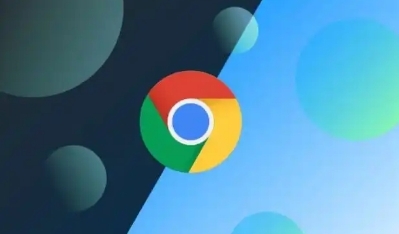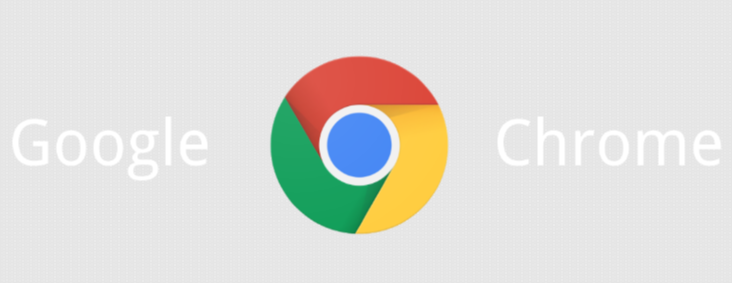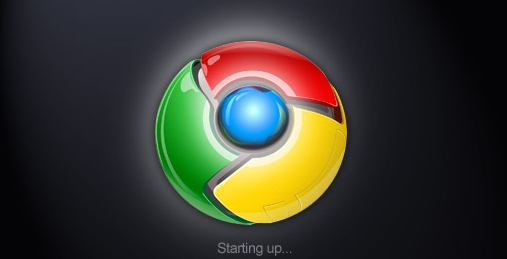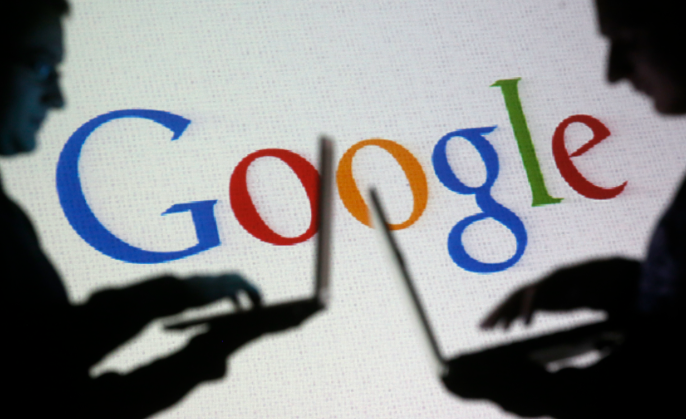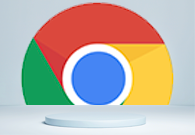详情介绍

网络问题是常见原因之一。网络不稳定或中断会导致下载失败,可尝试重启路由器、切换网络(如从Wi-Fi转为移动数据)后重新下载。在Chrome设置中进入“高级→系统→打开代理设置”,检查网络适配器配置并确保DNS服务器正常(例如手动设置为8.8.8.8)。若其他设备或程序占用过多带宽,进入系统网络管理界面限制其使用,关闭在线视频播放等高耗流量的应用。
防火墙或杀毒软件可能拦截下载请求。进入安全软件的设置界面,将Chrome添加到白名单或暂时禁用相关防护功能。部分情况下需调整浏览器本身的下载权限,进入`chrome://settings/download`修改默认路径为英文命名的磁盘(如D:\Downloads),右键点击新文件夹并在“安全”标签页赋予当前用户完全控制权限。
缓存数据损坏也可能引发问题。按`Ctrl+Shift+Del`调出清除对话框,选择“全部时间”并勾选缓存图像和文件进行清理。重启浏览器后再次尝试下载,避免残留的过期数据干扰进程。同时检查下载任务状态,通过`Ctrl+J`打开管理器,对暂停的任务点击继续,失败的任务可选择重新下载或复制链接到新标签页手动启动。
扩展程序冲突同样需要关注。访问`chrome://extensions/`页面禁用所有插件,逐一启用以定位问题项(尤其是广告拦截类工具)。更新浏览器至最新版本,点击右上角三点菜单选择“帮助→关于Google Chrome”自动完成升级。若怀疑宿主机设置异常,右键快捷方式属性取消“以管理员身份运行此程序”选项。
对于不支持断点续传的情况,可借助第三方工具恢复。安装扩展如Chrono Download Manager实现多线程下载,或使用命令行工具Wget指定部分下载文件的位置继续任务。极端情况下若常规方法无效,建议联系网站技术支持并提供错误日志以便精准排查。
通过逐步排查网络环境、权限设置、缓存状态及扩展干扰等因素,配合浏览器内置功能与外部工具辅助,能够有效解决大多数下载异常问题。关键在于系统性地测试不同环节,精准定位故障节点后采取针对性修复措施。